将棋


こんにちは「ゆきだるま」と申します。普段は新潟の「登山」についてブログを書いています。今回はM1 Macbookでも将棋ソフトができるように「やねうら王」さんがしてくれました。
それを使って棋譜データーベースでプロ棋士の棋譜を検討する方法を解説します。
↑参考にさせていただきました
やり方
↓
②「やねうら王 v700」をダウンロード
↓
③「100テラショック定跡」をダウンロード
『※序盤のある局面について検討するときの計算時間を端折れます。』との効果がある模様。
↓
④将棋所を開いてエンジン導入
↓
⑤「将棋DB2」で棋譜をコピー(command+c)
↓
⑥「将棋所」を開いて 棋譜を貼り付け(shift+cmmand+v)※macの場合は「shift」が必要みたいです。
↓
⑦「棋譜解析」を行う
①将棋所をダウンロード
アプリケーションへ
ダウンロードをした「shogidokoro」を開きます。
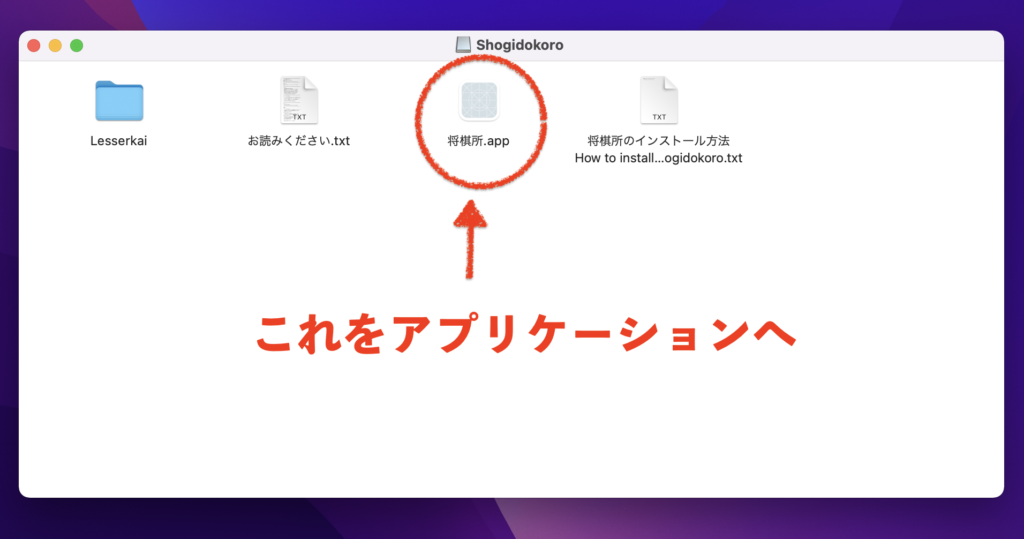 4つありますが、必要なのは「将棋所.app」です。
4つありますが、必要なのは「将棋所.app」です。コピーしてアプリケーションへ
 こぉゆうのが表示されるとありがたいですよね。
こぉゆうのが表示されるとありがたいですよね。今回は・・・
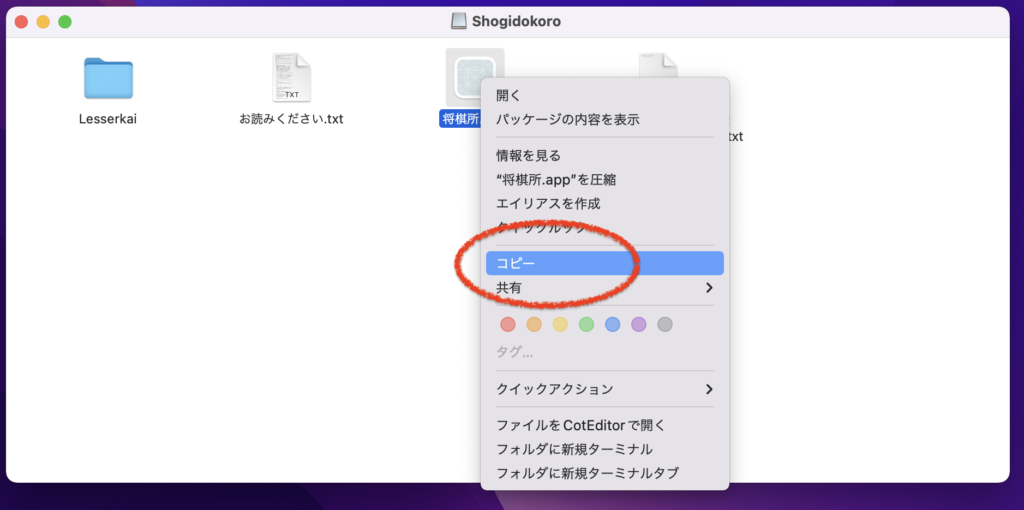 | 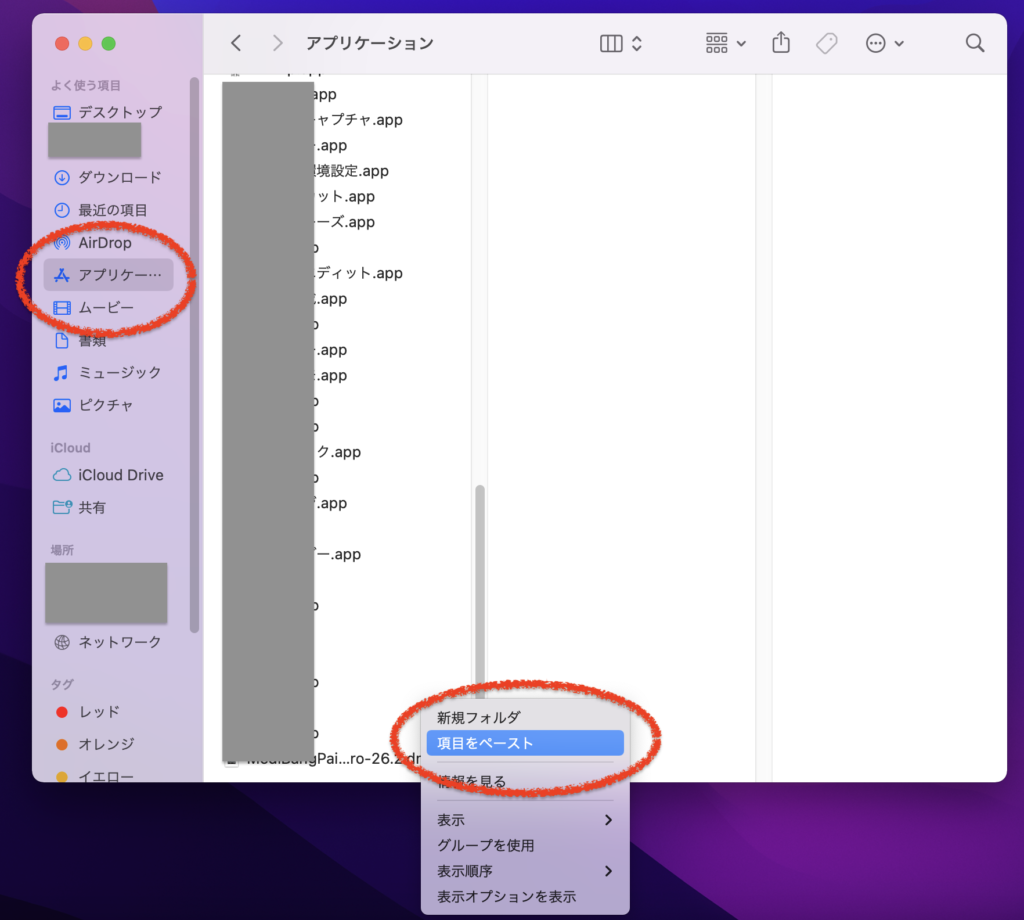 |
| コピーして | アプリケーションへ「項目をペースト」 |
アプリケーションがでない場合は・・・
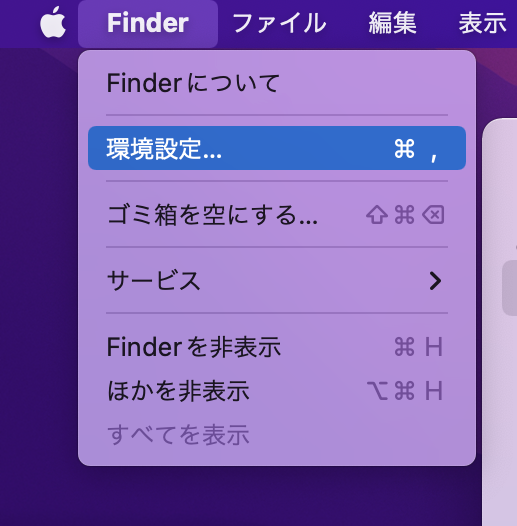 | 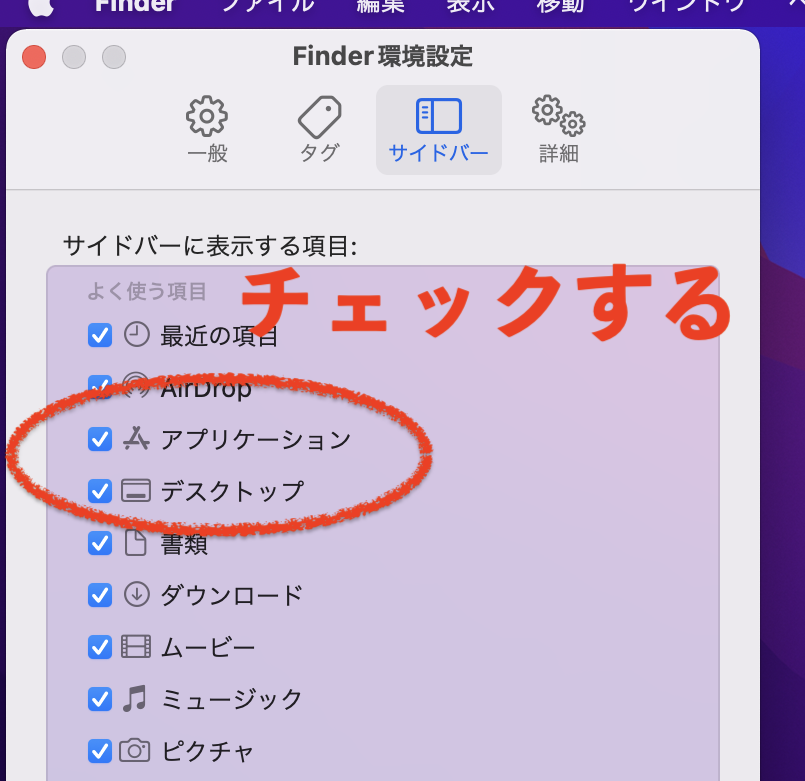 |
| 左上 「ファインダー」→「環境設定」 | アプリケーションに☑️ |
それでは「将棋所」を開いてみましょう。
「Launchpad」から開きます。
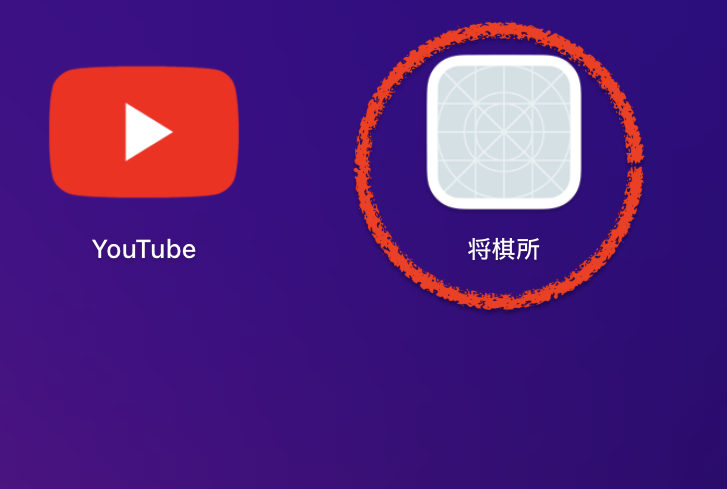 クリックすると・・・ | 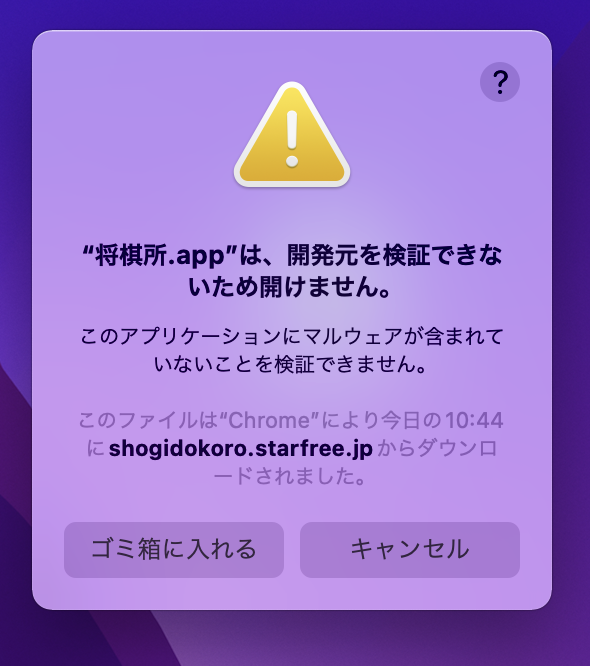 開けませんね・・・ |
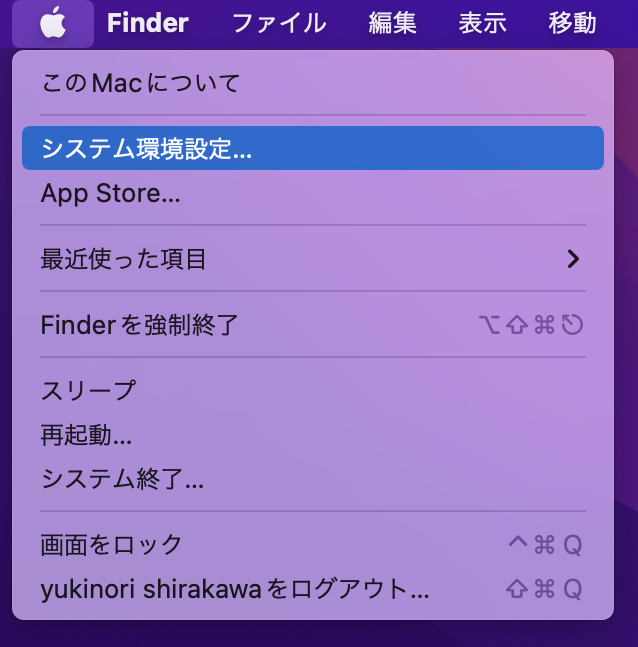 パソコン左上のリンゴマーク システム環境設定へ | 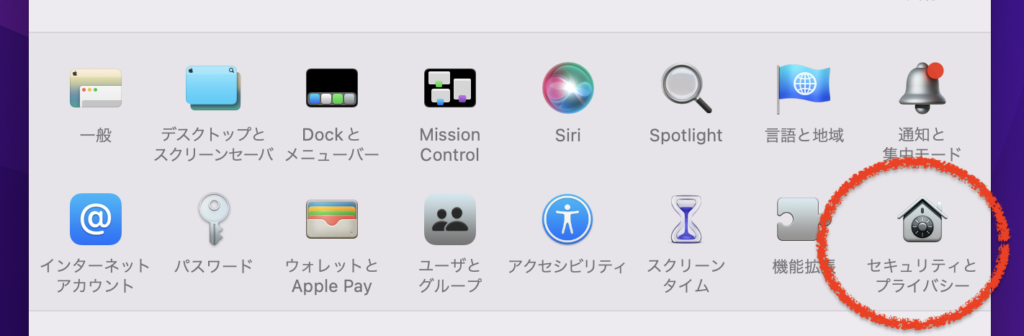 セキリティとプライバシーへ |
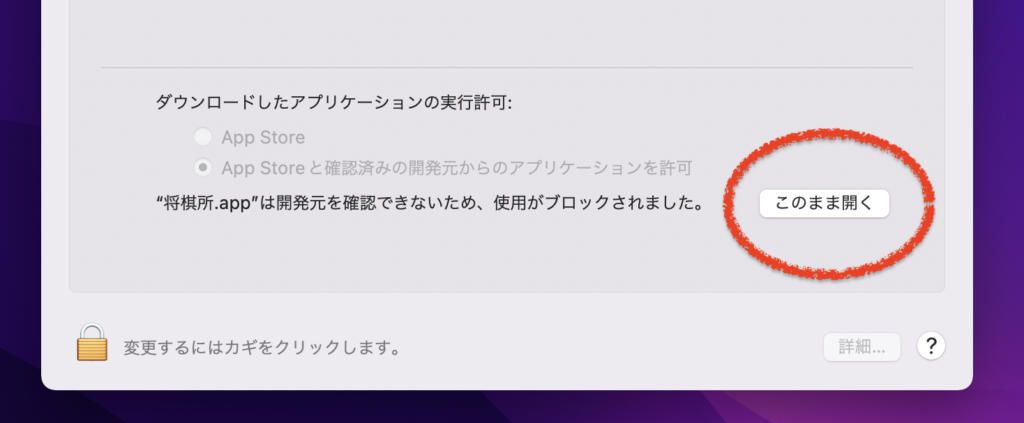 「このまま開く」を押す | 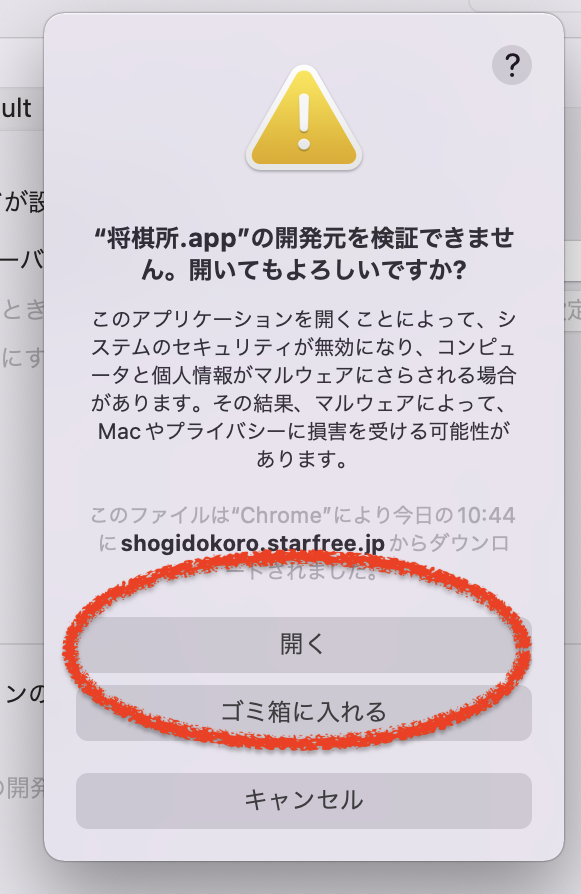 怖い表示ですが・・・ 「開く」を押します |
 とりあえずこれでOK
とりあえずこれでOK次に「やねうら王 v700」についてです。
②やねうら王をダウンロード
↑こちらのサイトからダウンロード
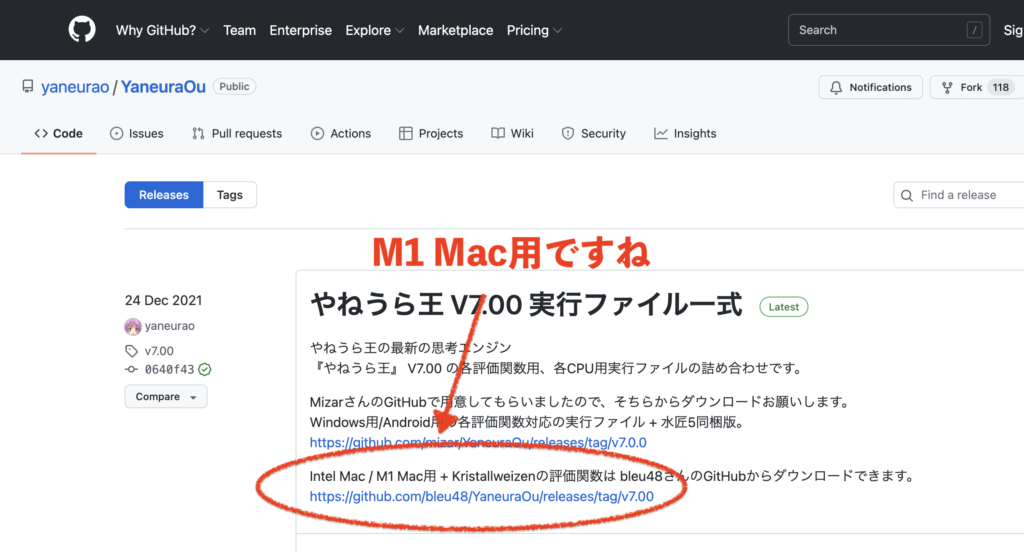 「Intel Mac/M1 Mac用」をのやねうら王v7.00をクリック
「Intel Mac/M1 Mac用」をのやねうら王v7.00をクリック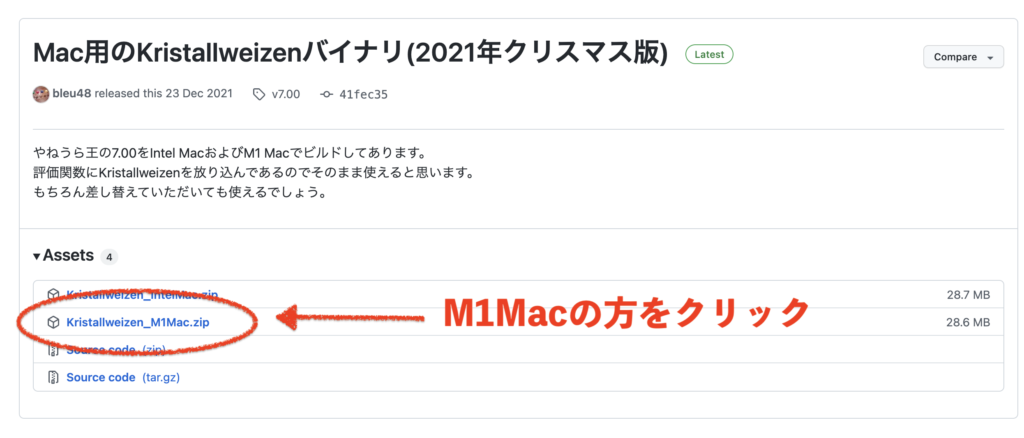 今回は上から2段目ですね。
今回は上から2段目ですね。ダウンロードソフトを開く
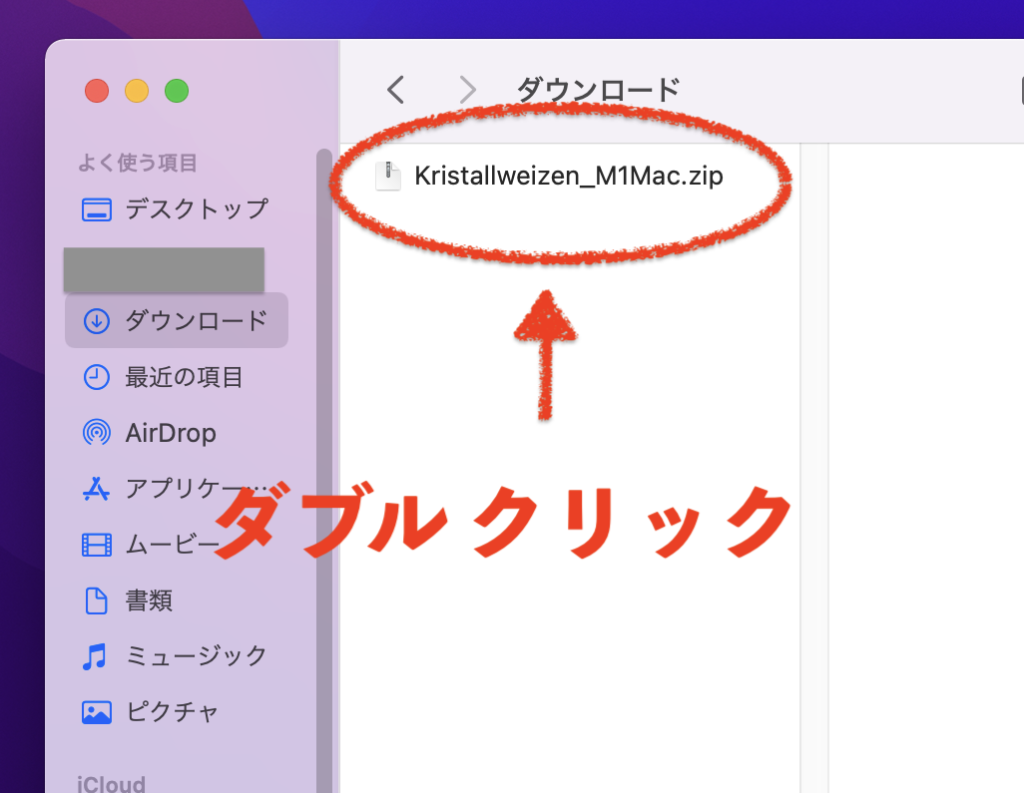 | 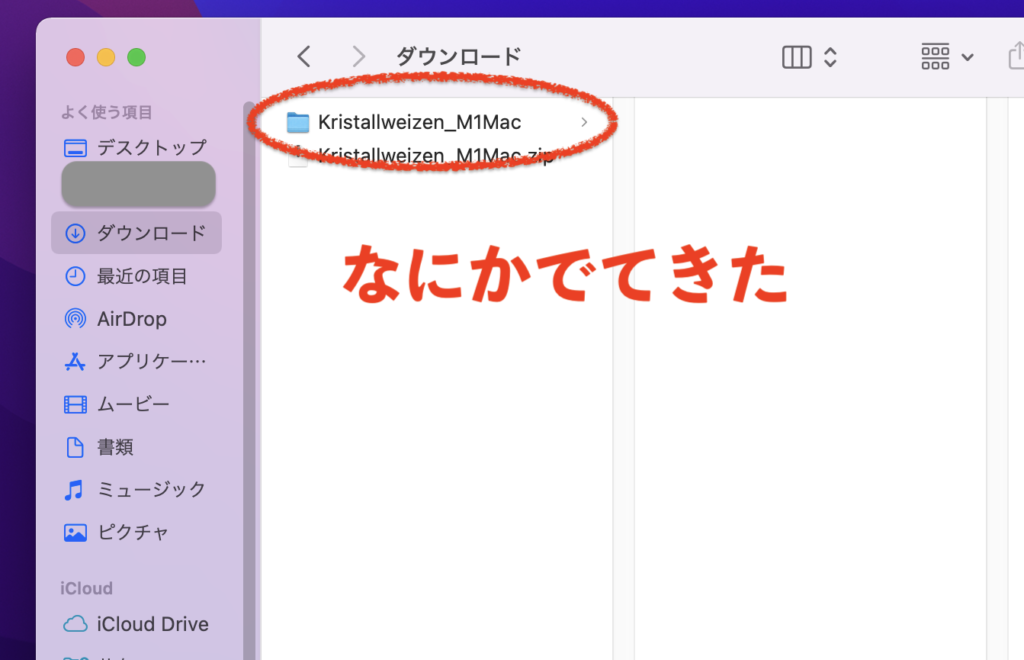 |
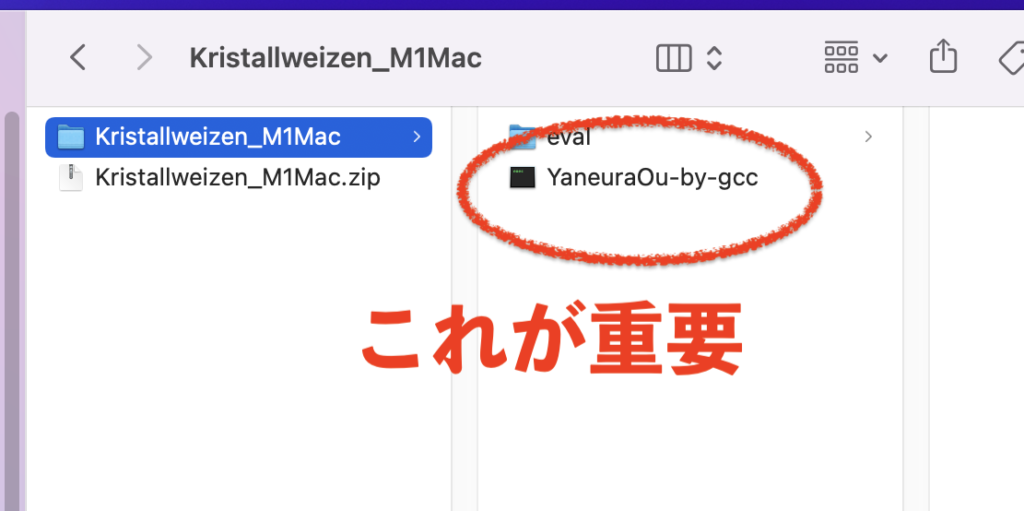 | ←Yaneura0u-by-gcc これを使います。 |
これで将棋ソフトは動きますが・・・
「定跡ファイル」を入れます。
これを入れることにより、計算速度が短縮されるとのこと
③「100テラショック定跡」をダウンロード
使い方
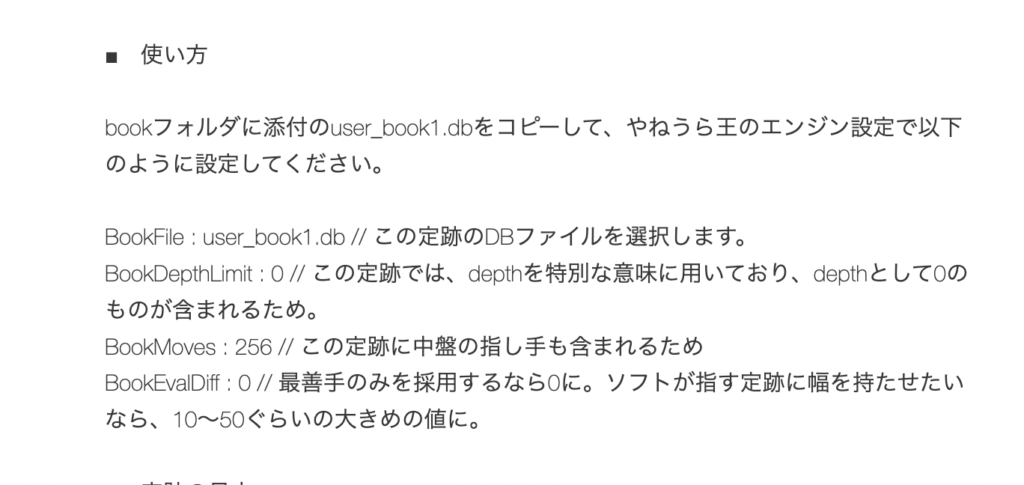 説明が書いてあるのですが・・・意味が分かりませんでした。
説明が書いてあるのですが・・・意味が分かりませんでした。
↑冒頭にもふれましたが、かなり参考にしています。
100テラショックをひらく
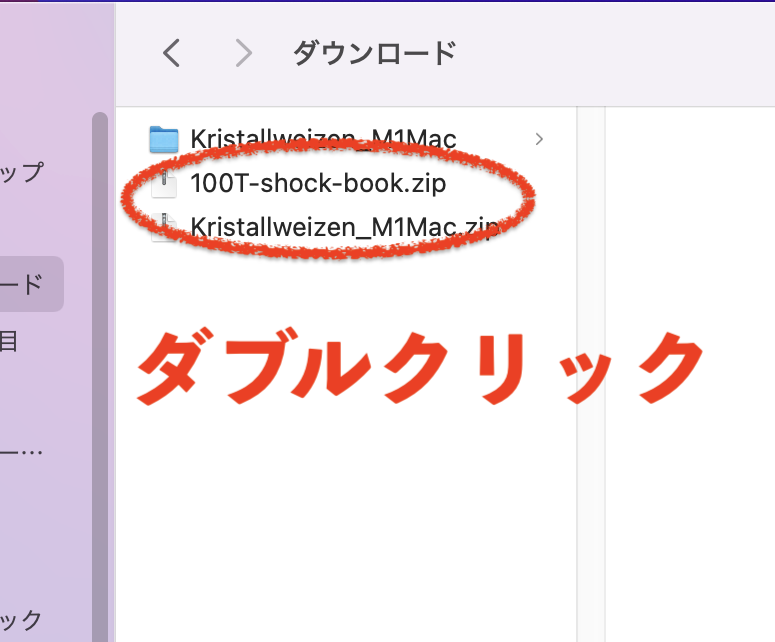 |  |
| Zipファイルを開きます | 2つファイルがでました。 |
bookを作る
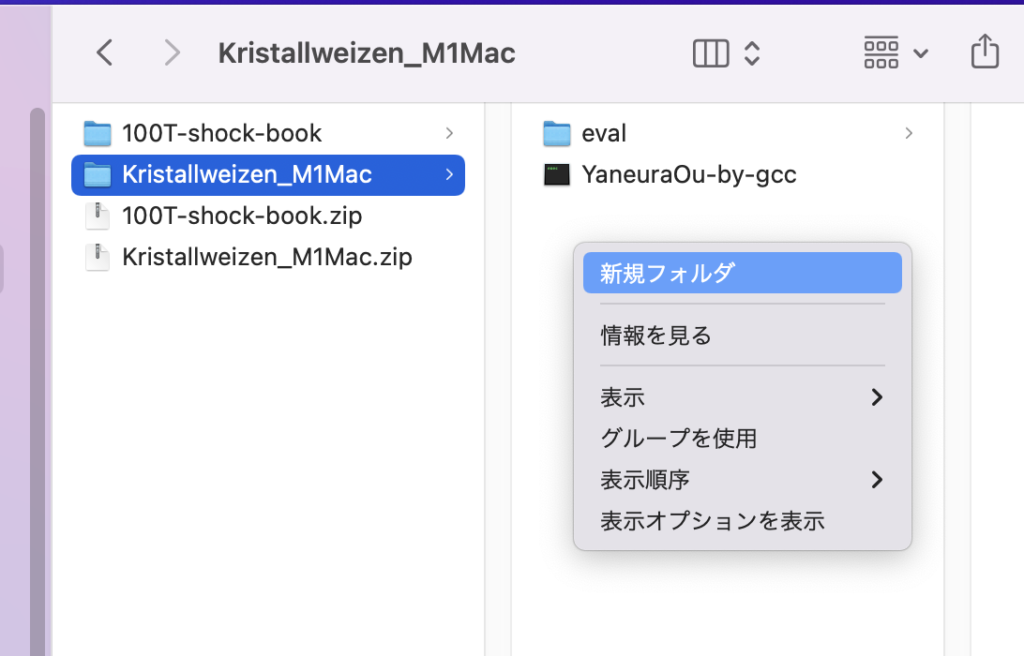 | 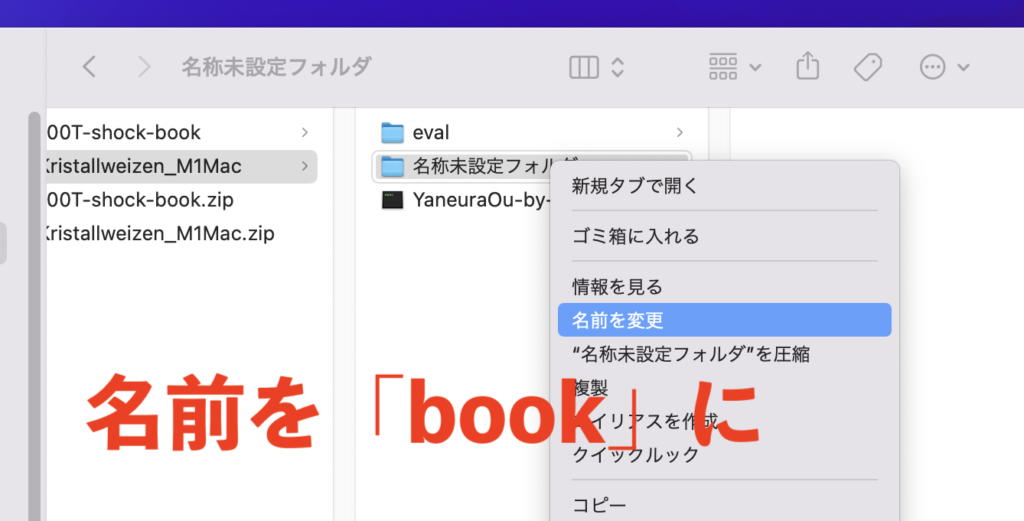 |
| 「新規フォルダ」を作成 | 名前を変更 名称未設定ファイル→「book」に |
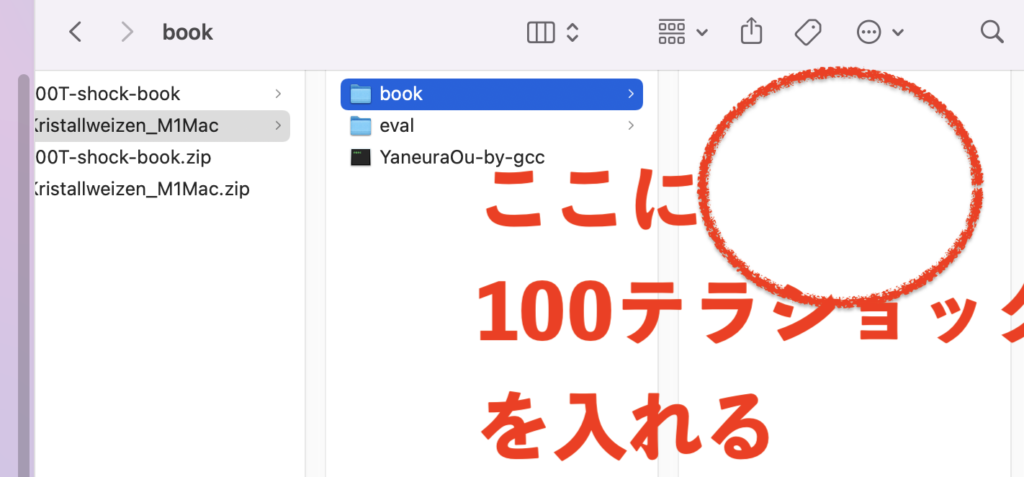 | 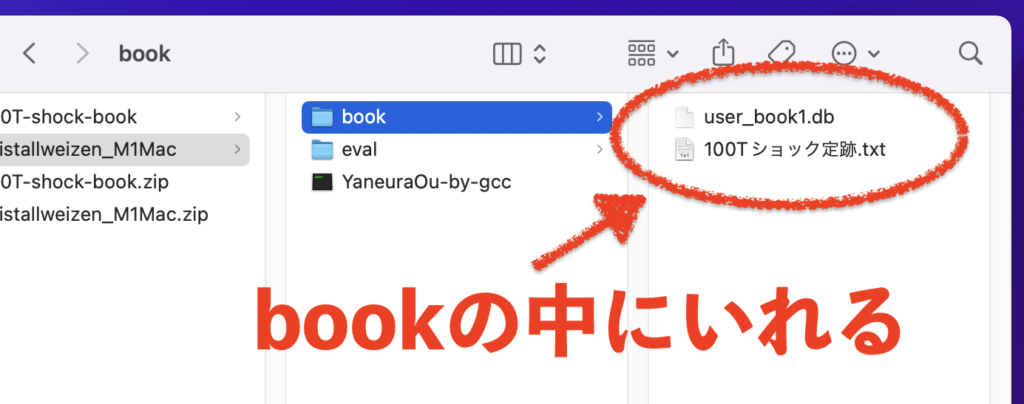 |
| 今は空です。この中に・・・ | 100T-shock-bookから持ってきます。 |
みんなこぉゆうのが理解できてすごいですよね。
絵がないと 理解に苦しみます。
さて、それでは将棋所を開いてエンジンを入れます。
その前に・・・
ダウンロードしたものってみなさんどこに保存します?
わたしはデスクトップにファイルを入れるんですが・・・
今はデスクトップに置いても作動しています。
ファイルの保存場所で動作しなくなる可能性があります。
④エンジン導入
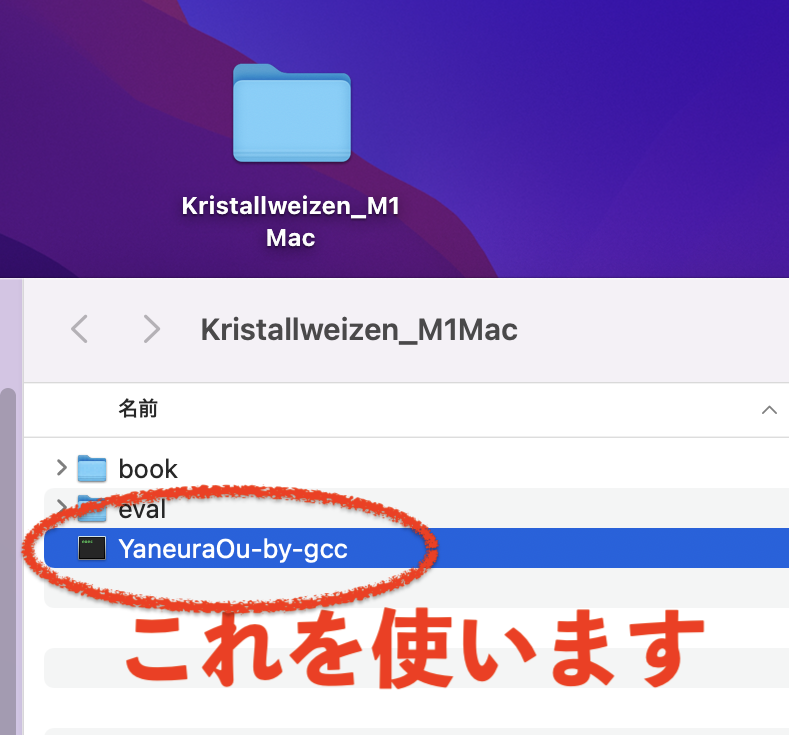 「Kristallwizen_M1Mac」の「Yaneura0u-by-gcc」を使います。
「Kristallwizen_M1Mac」の「Yaneura0u-by-gcc」を使います。今回はデスクトップに置きました。
①将棋所をひらく
↓
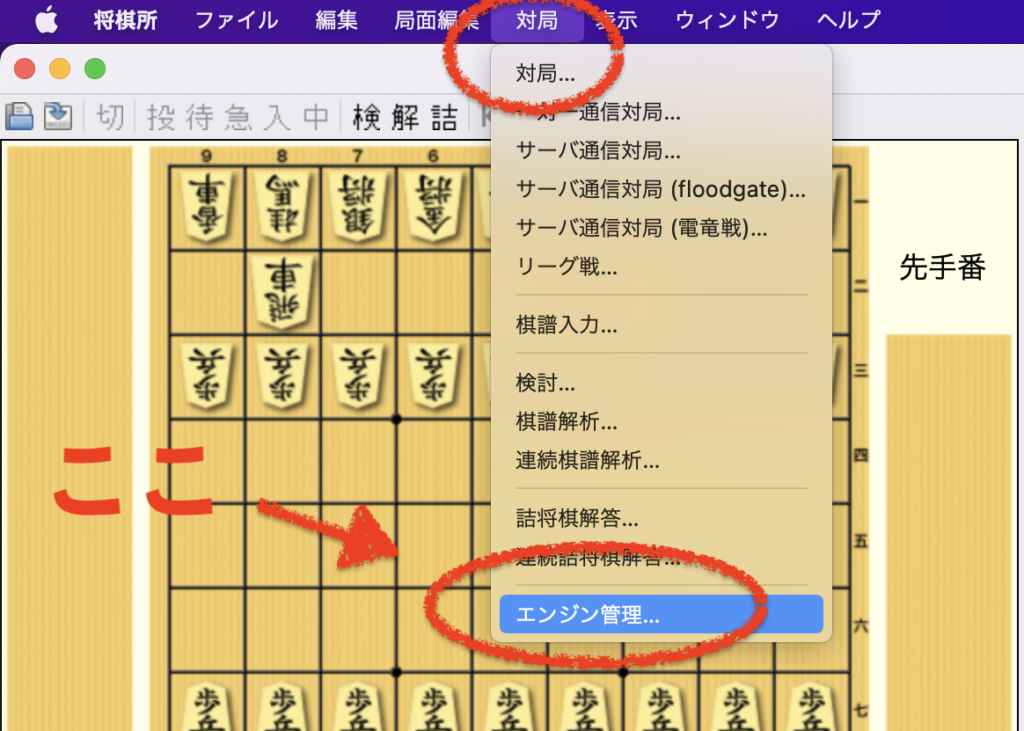 ②エンジン管理を開く
②エンジン管理を開く↓
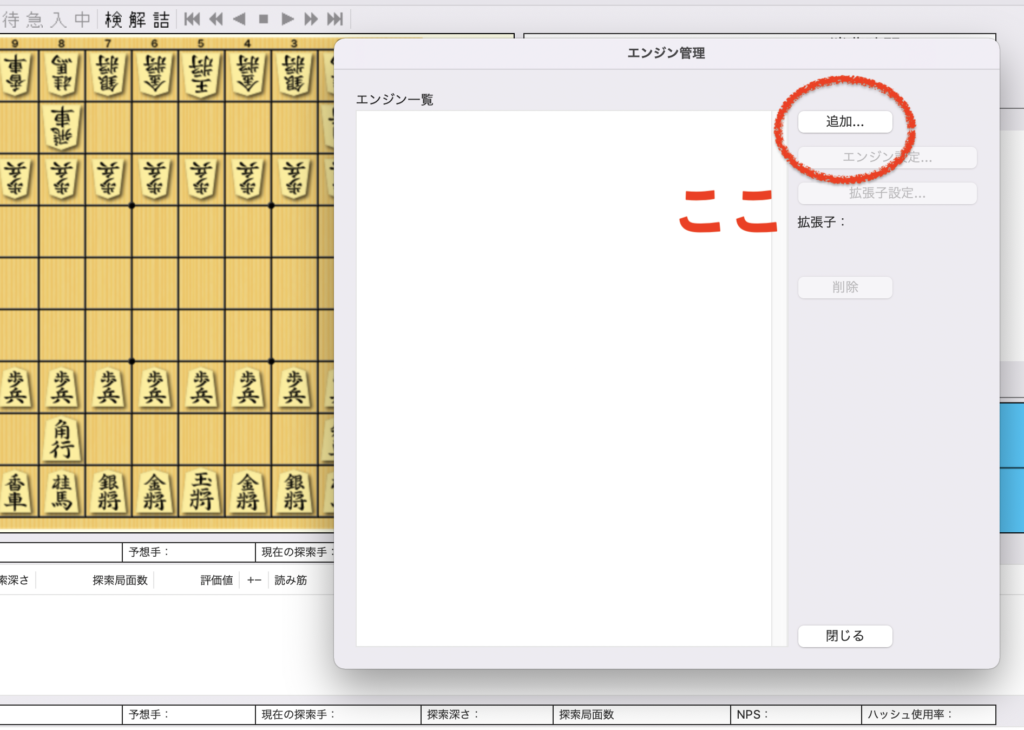 | 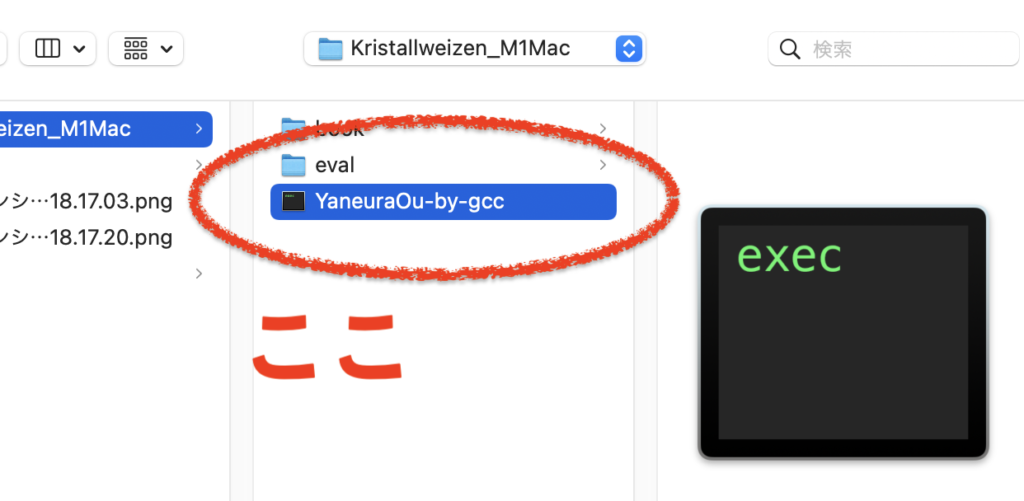 |
| 追加をクリック | Yaneura0u-by-gccを選択 |
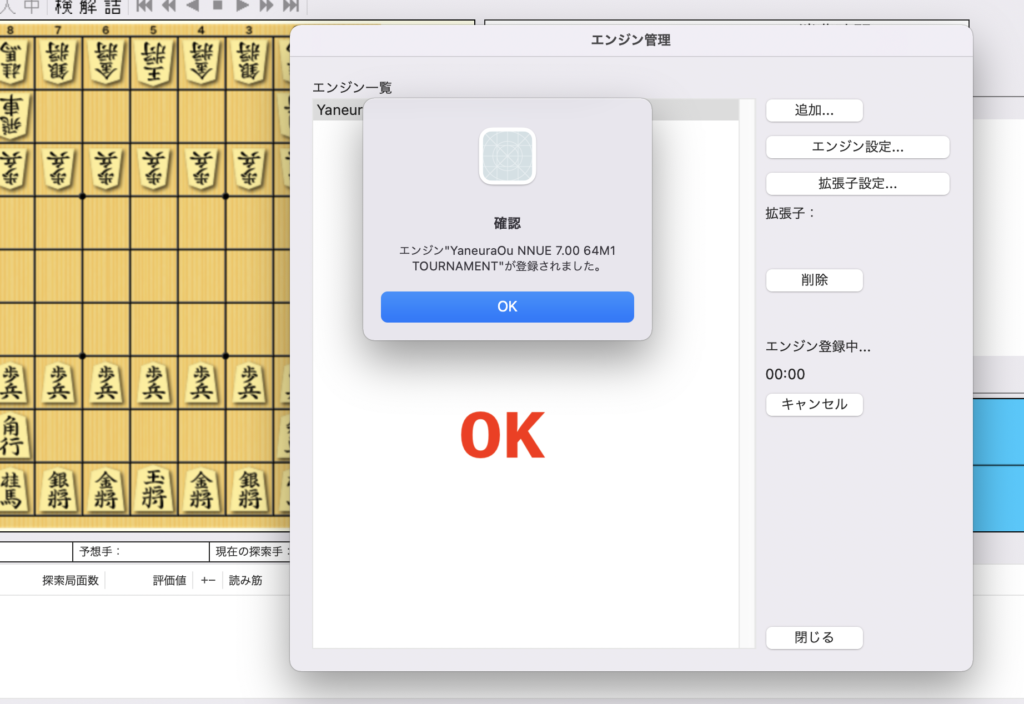 | ←OK |
↓
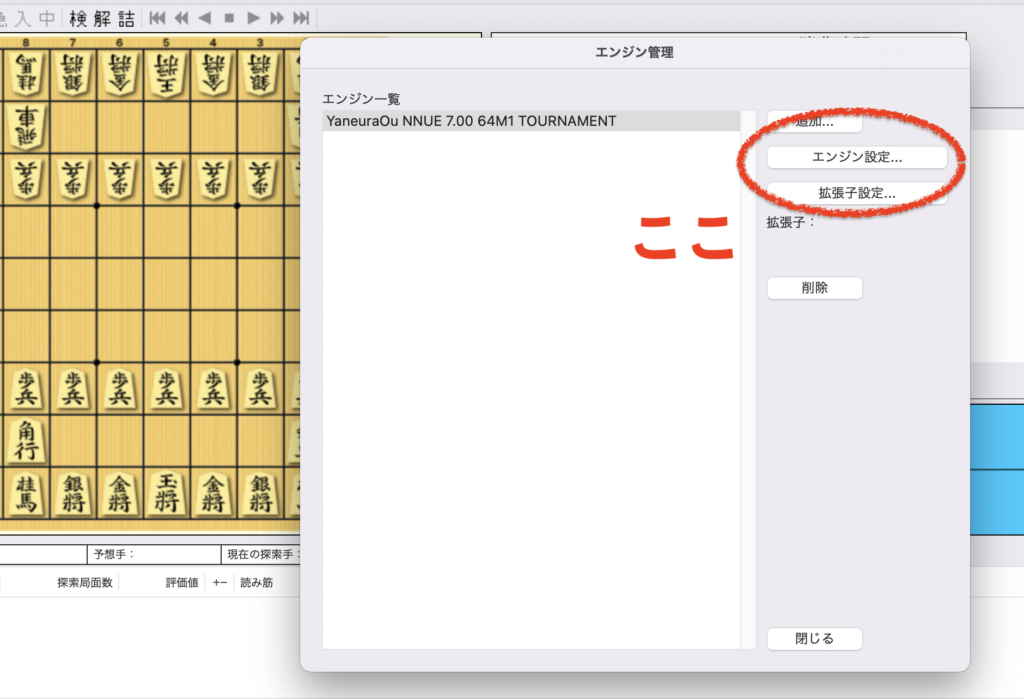 | 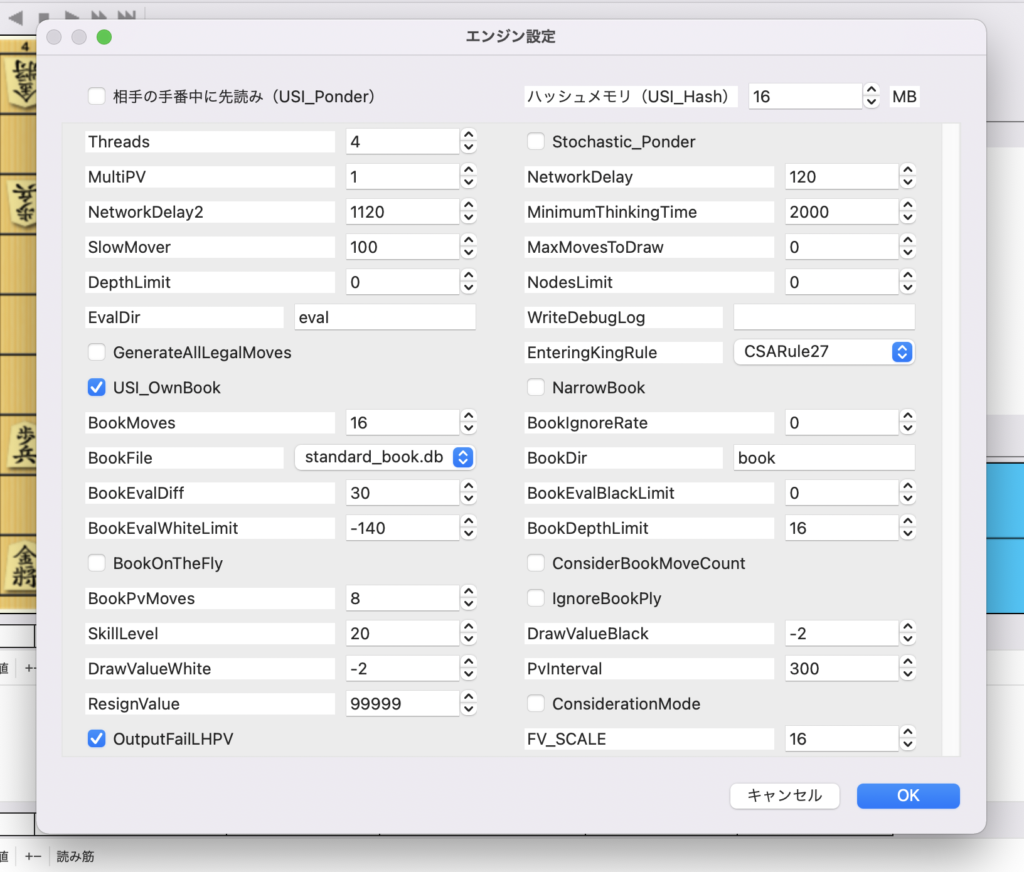 |
| エンジン設定を選択 | 難しいのがでてきました。 |
余談
この設定を変えないで動かすと・・・
対局してみます。
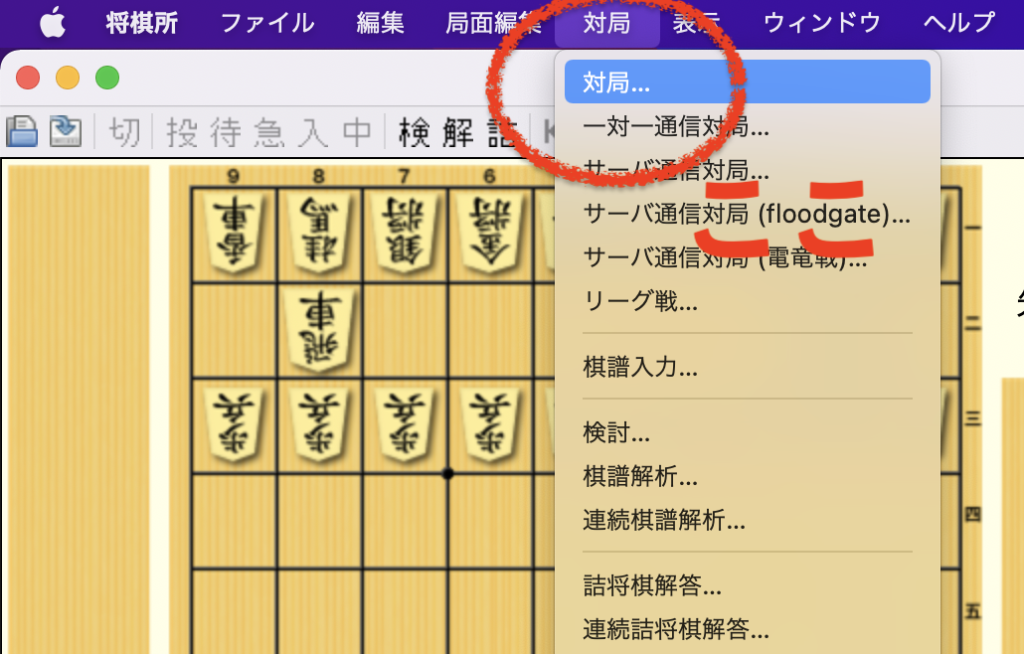 | 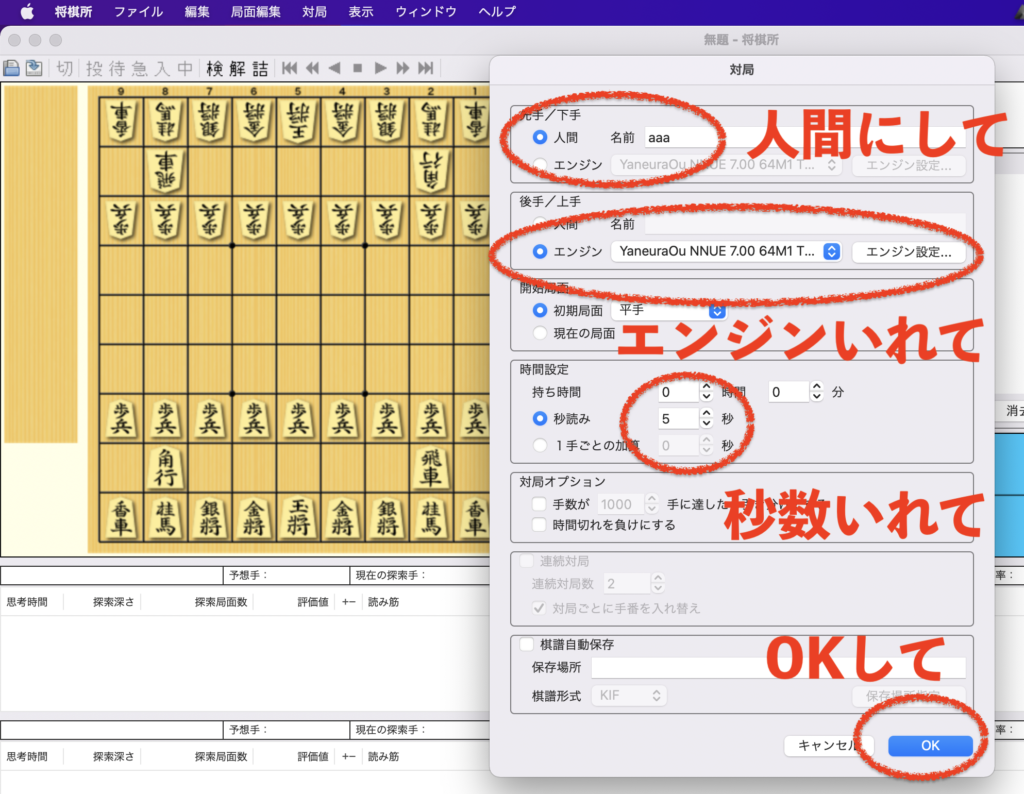 |
| 「対局」をおす | 人間vsエンジンにする |
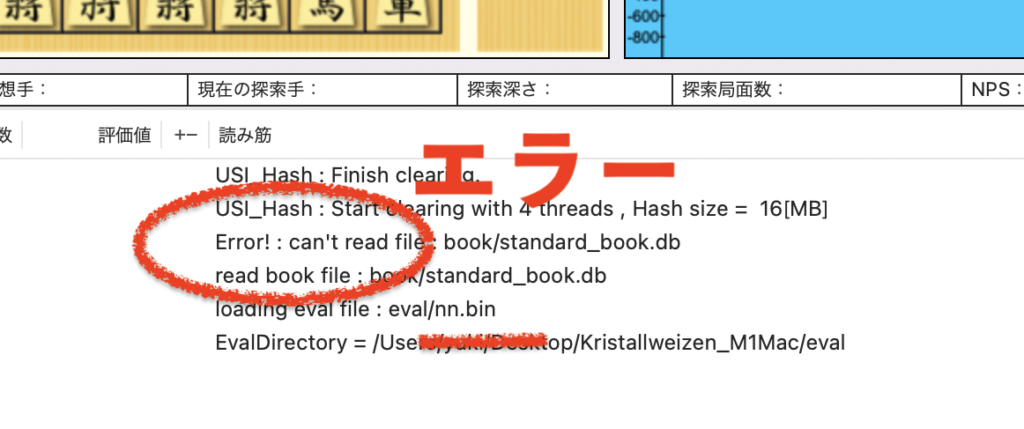 | ←エラーですね。 でもこれでも対局できます。 |
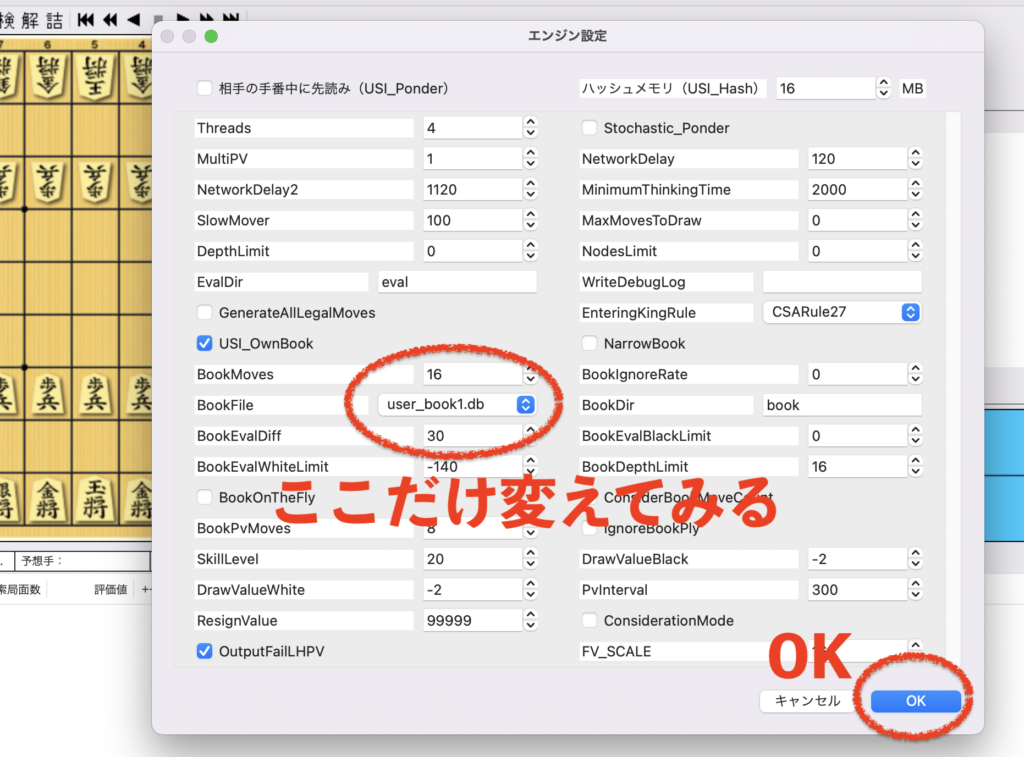 「standard_book」から「user_book1」に
「standard_book」から「user_book1」にそぉすると
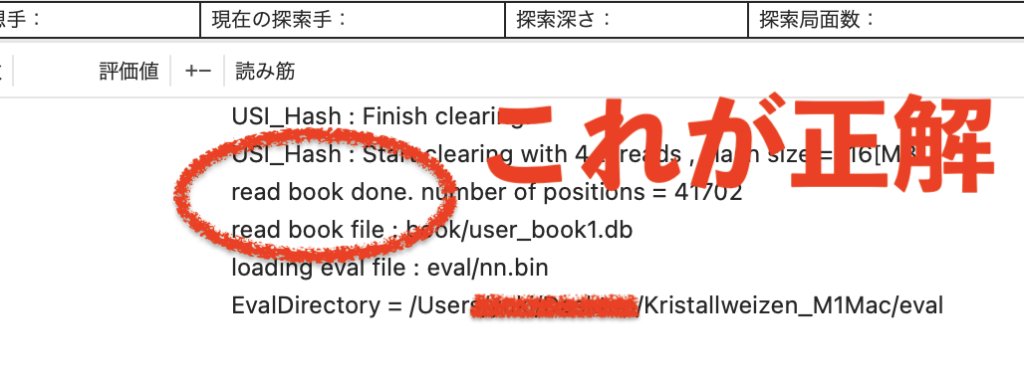 エラーではなくなりました。
エラーではなくなりました。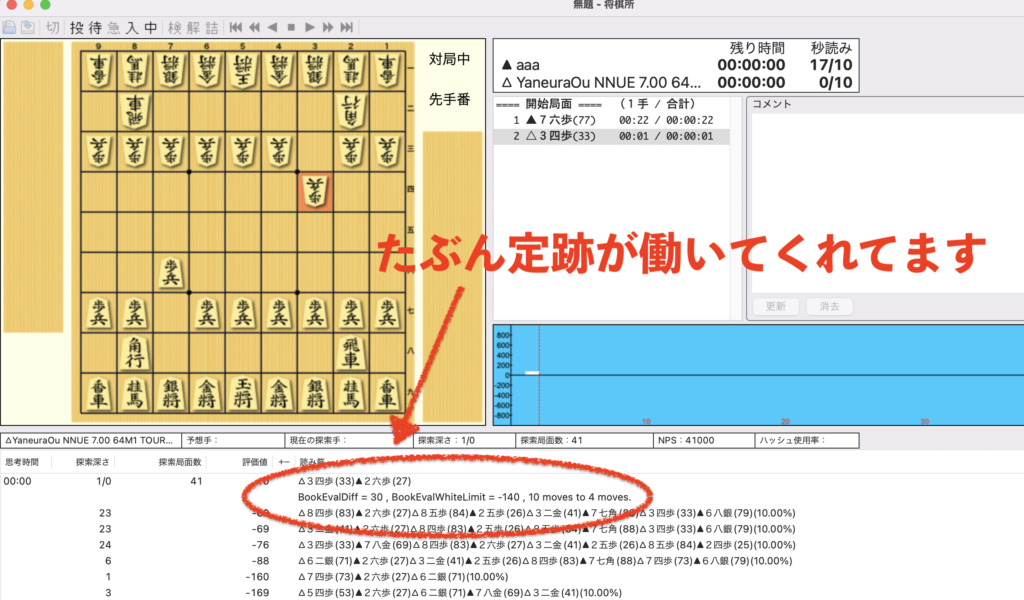 いい感じですね。
いい感じですね。余談終了
・・・
・・・
エンジンの設定に関してはすみません。
↑まるパクリです。
知識があれば数字の意味を教えてあげたいのですが・・・
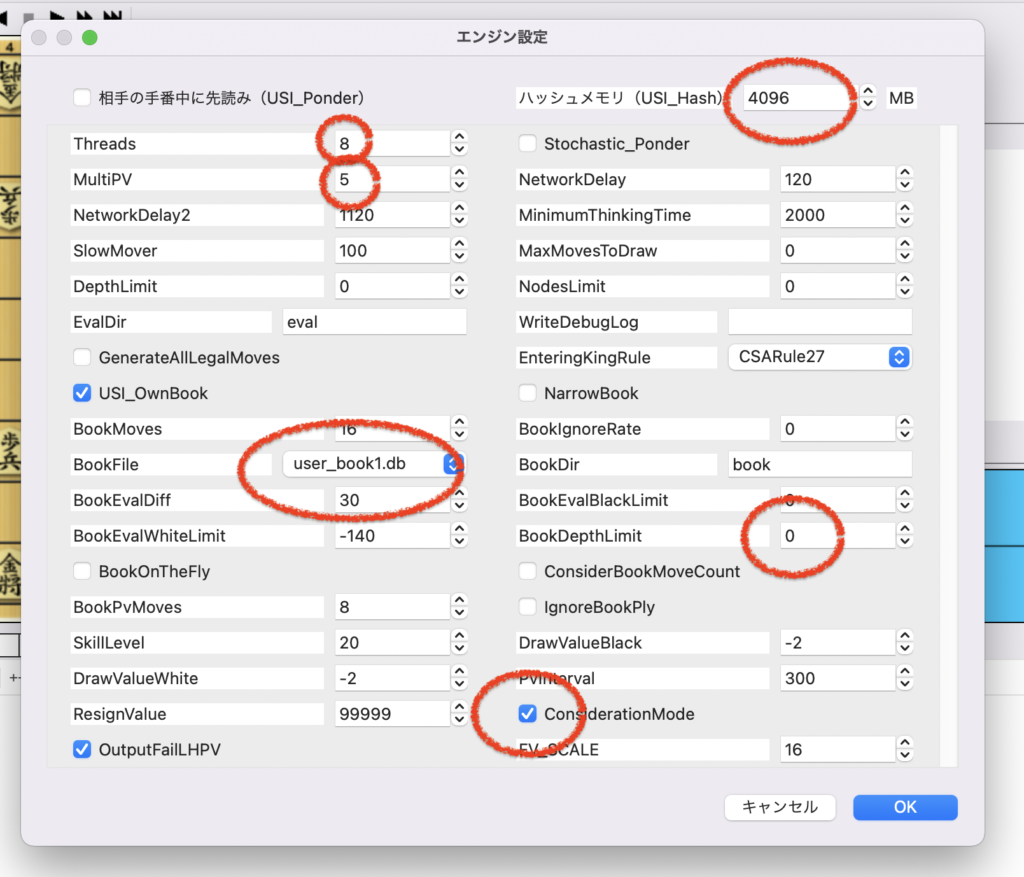 赤丸の箇所を変えました。
赤丸の箇所を変えました。⑤エンジンの設定を変更
⑤「将棋DB2」で棋譜をコピー
↑ここから棋譜をコピーします。
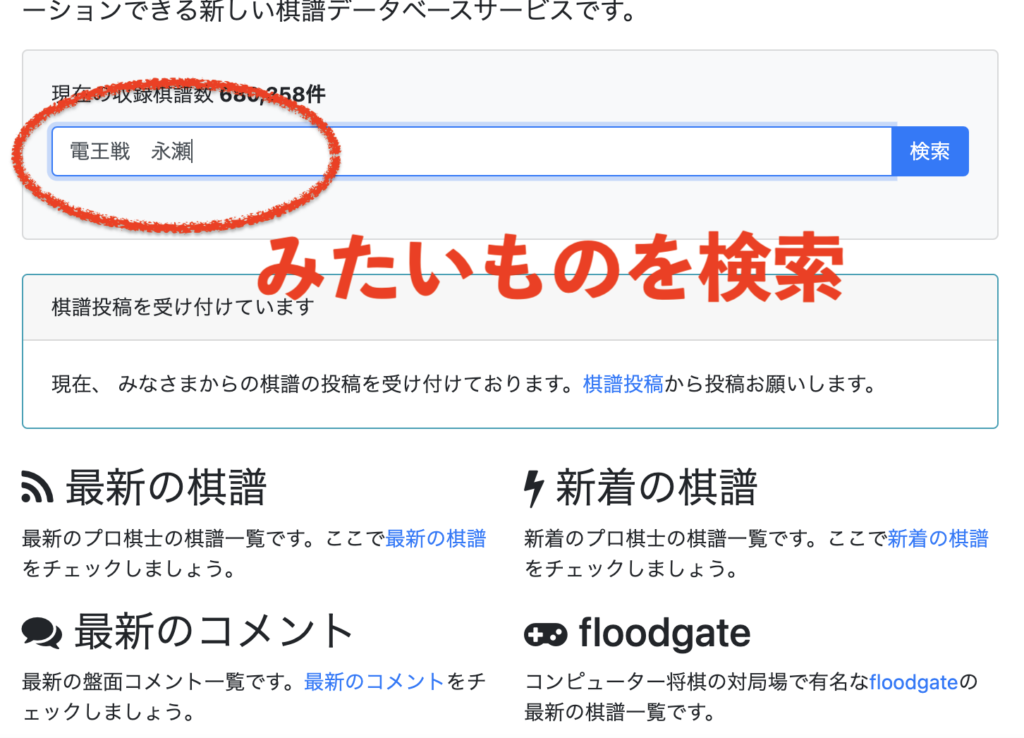 | 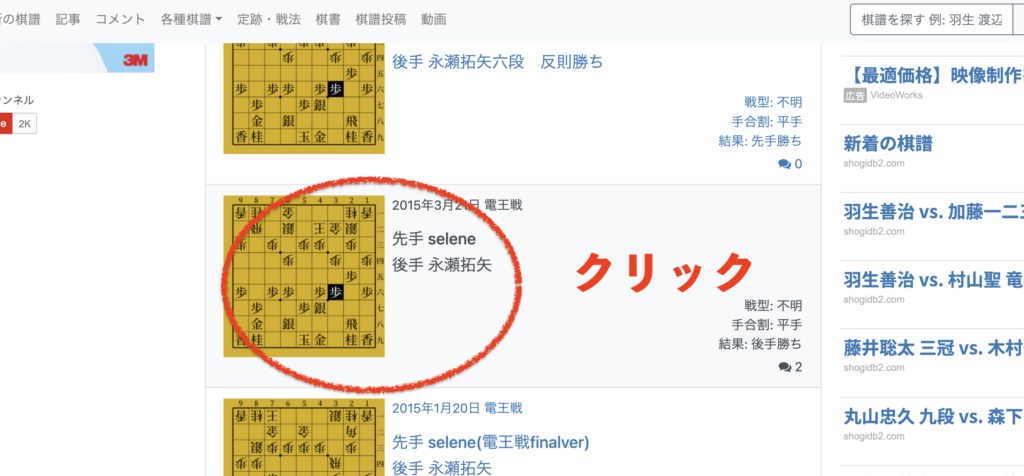 |
| 検索してみます。 | 見たいものをクリック |
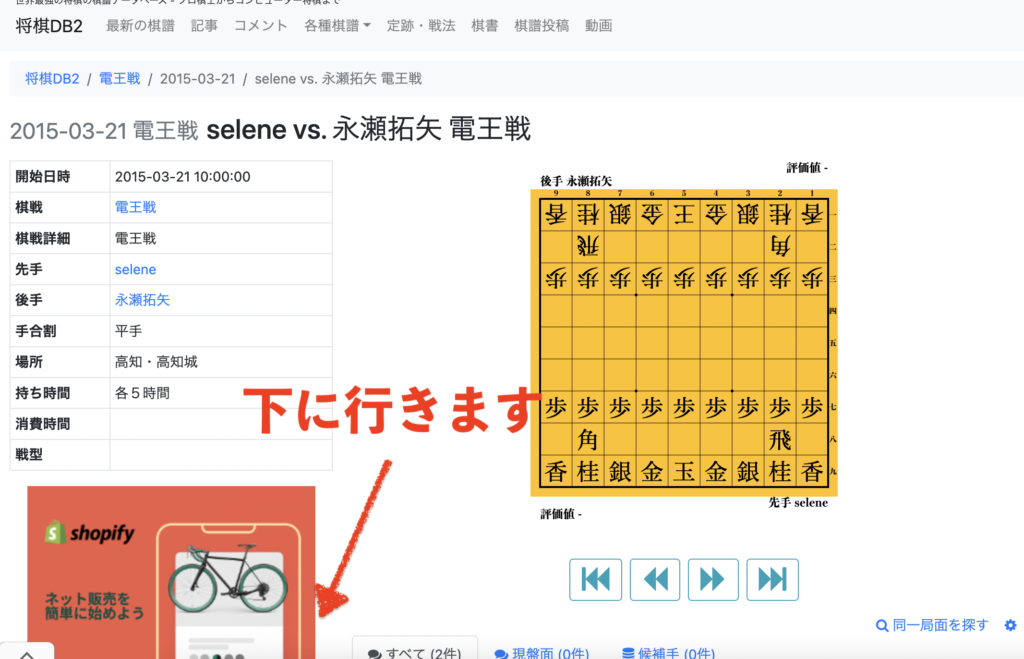 | 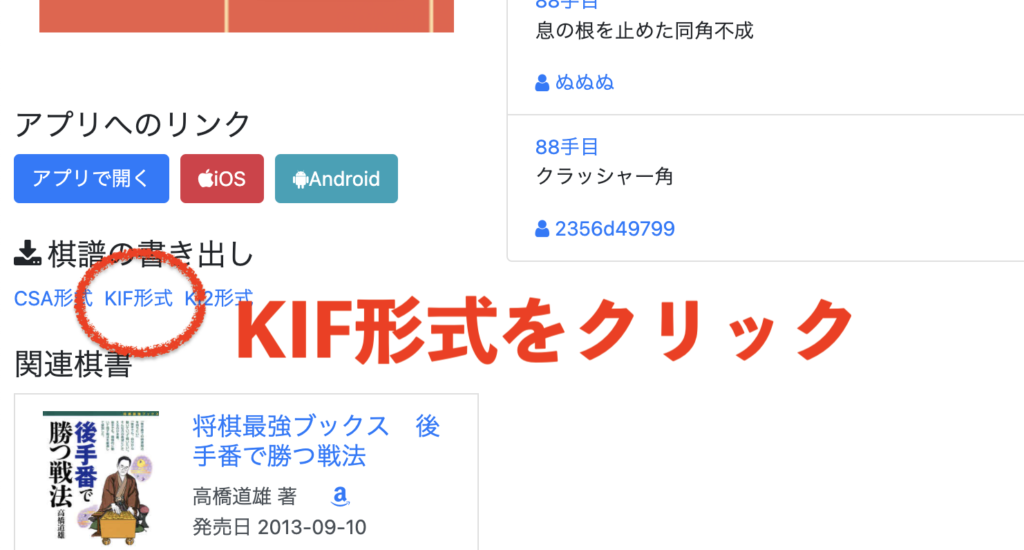 |
| 下に行くと・・・ | CSA、KIF,KI2があります。 今回は「KIFを選択」 |
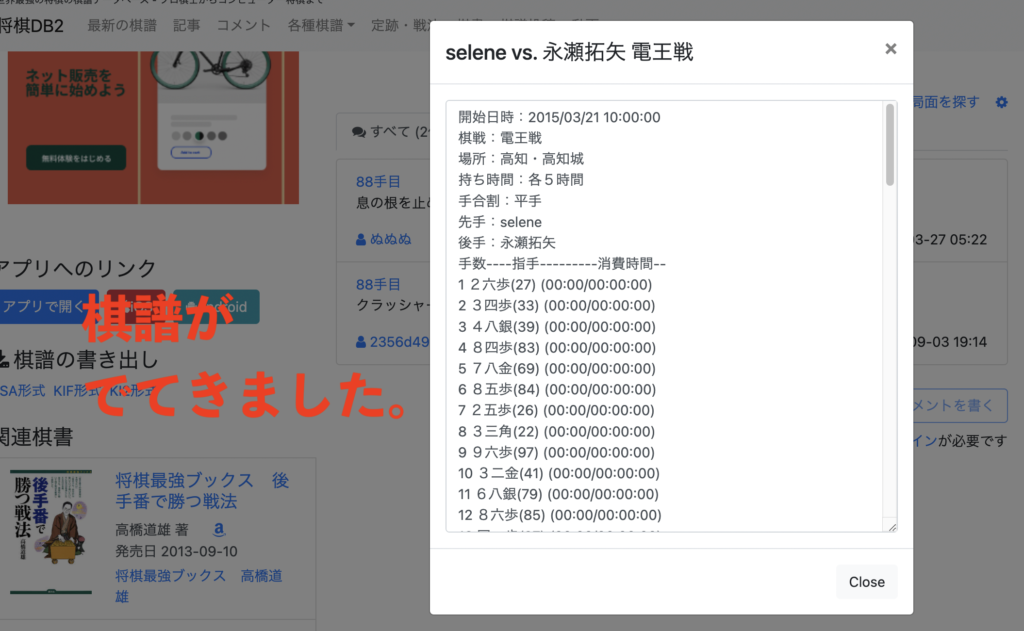 | 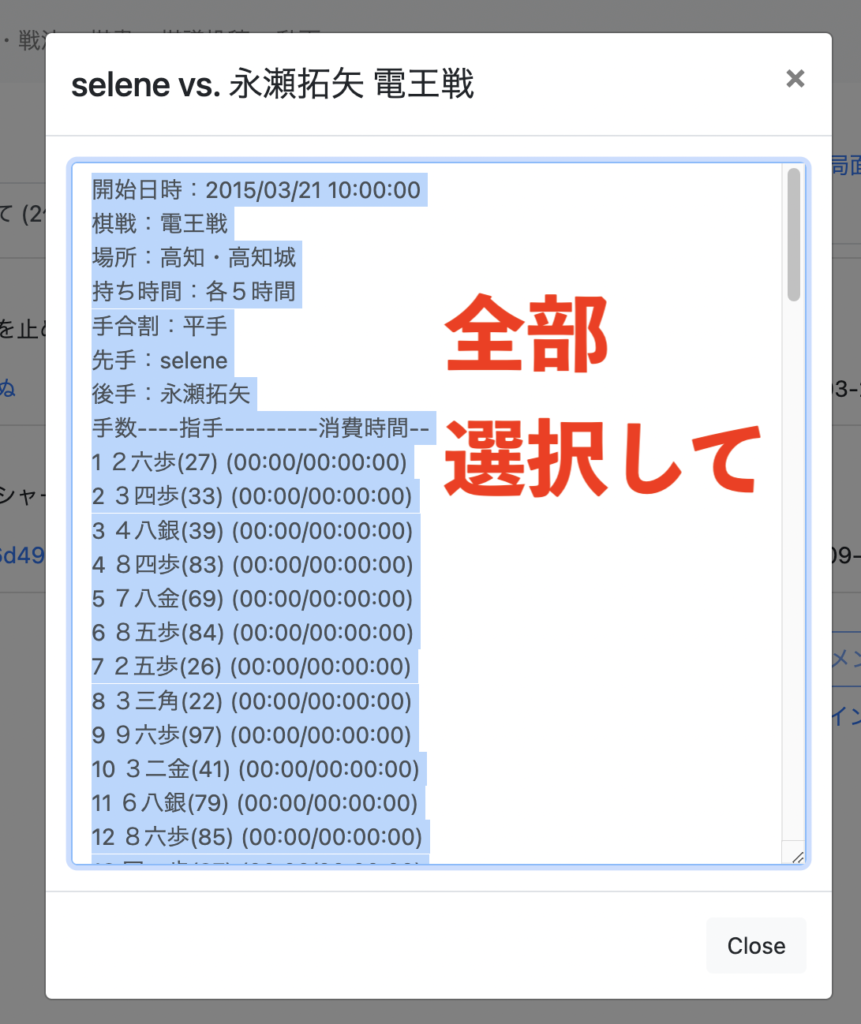 |
| 細かい文字がでてきました。 | 全部の文字です。 棋譜意外の対戦相手も含めてOKです。 |
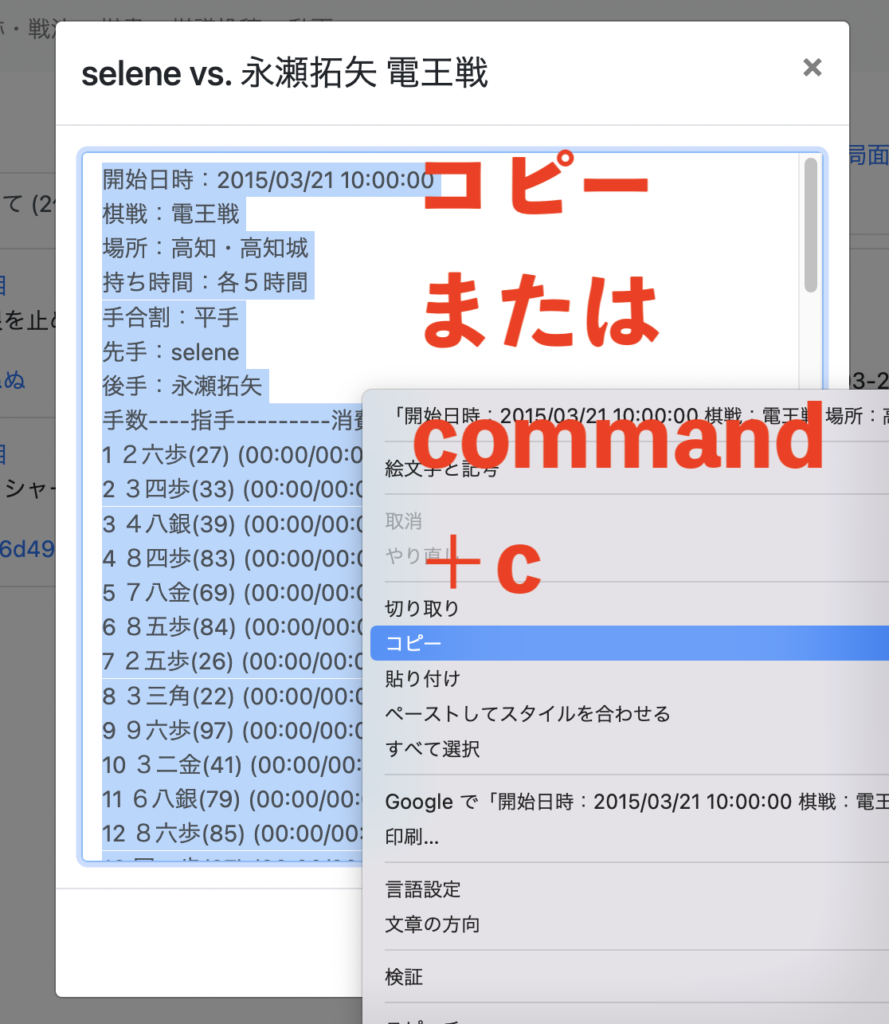 右クリックで「コピー」でもOK
右クリックで「コピー」でもOK『command+C』でもOK
⑥「将棋所」を開いて 棋譜を貼り付け
ここがやり方がわからずに困ってました。
 将棋所の説明欄です。
将棋所の説明欄です。「Shift」と書いてありますね。
まず、将棋所をひらいて
 | ここで Shift+ command +V を押してください。 |
 | 表示されればOK |
⑦棋譜解析を行う
だいぶ長い記事になってしまいました。
もうこれで「GOAL」です。
 | 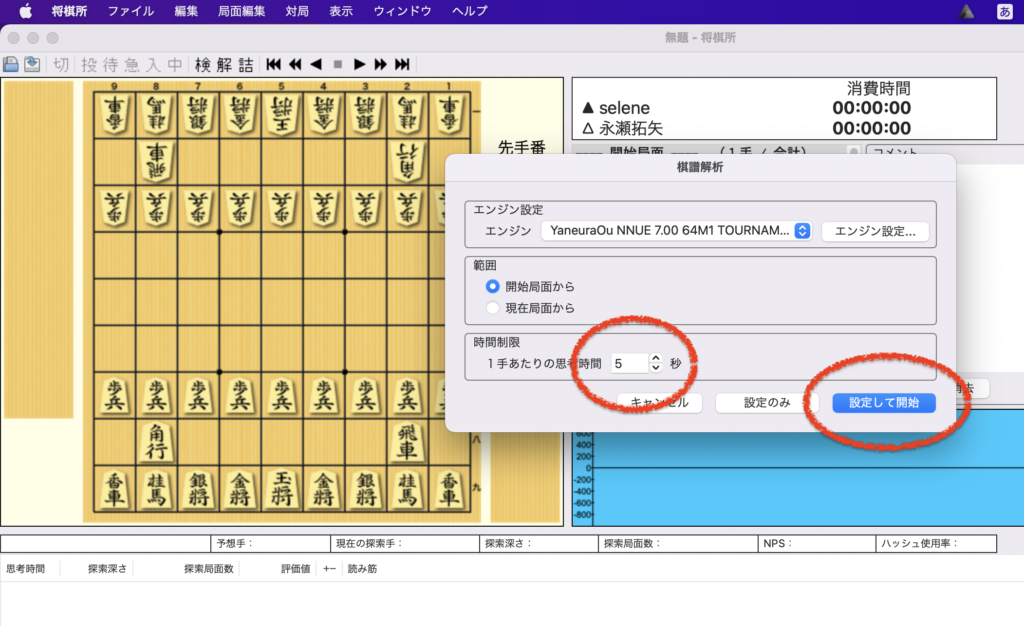 |
| 「対局」→「棋譜解析」を選択 | 秒数を入れて「開始」です。 |
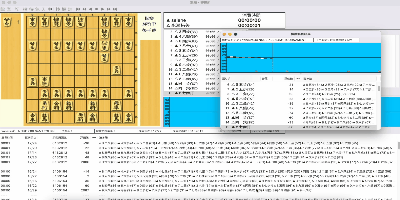
このような感じに動きます。
終わりました。
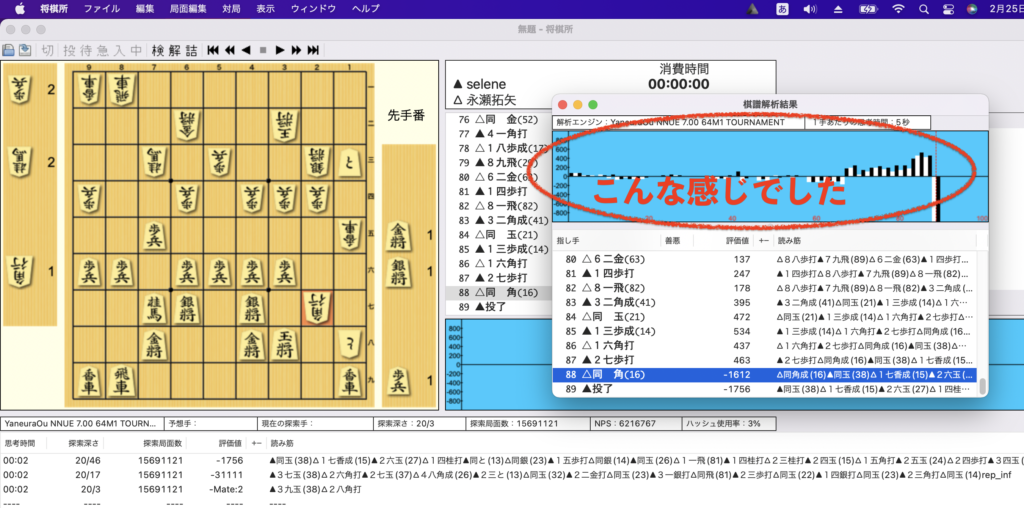 88手目 2七角不成
88手目 2七角不成この不成に対応できずに投了となりました。
まとめ

将棋所に関してはまだ分からないことだらけです。コメント欄で質問がきても答えてあげれないかもしれません。
さて、みなさんは将棋が好きですか?
わたしは YouTuberの「クロノ」さんの動画をよく見ています。
おもしろいですよね。
過去に「将棋系YouTuber」になろうと考えたことがありますが・・・棋力が・・・初段にもなれなくて^^;
この記事が みなさんの棋力向上になれば幸いです。
ご覧になっていただき ありがとうございました。
おまけ
「将棋ウォーズ」ってやりますか?
そちらの棋譜の解析方法を説明した記事も作成しました。
↑ご覧ください。
将棋関連の本

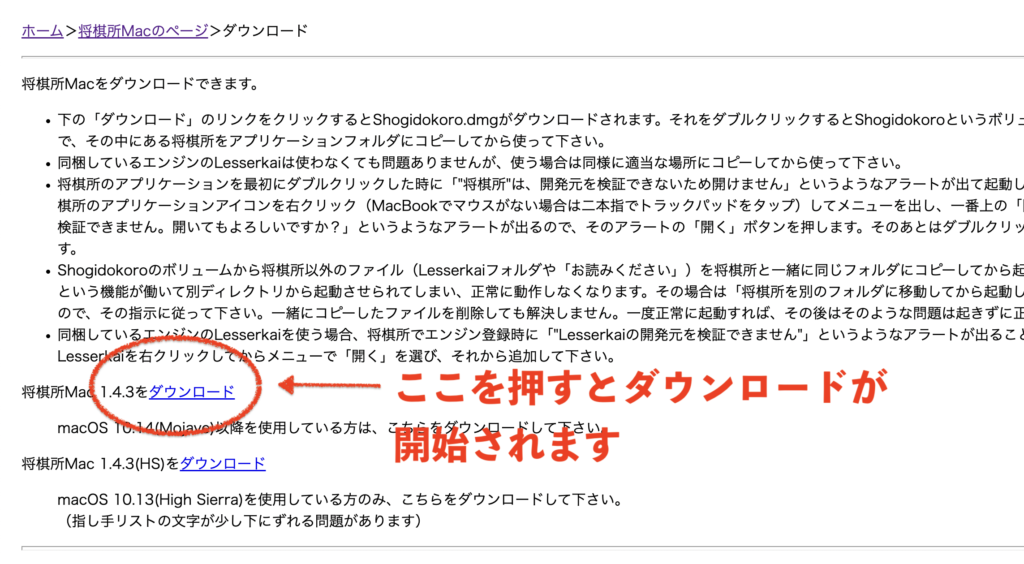 将棋所Mac1.4.3をダウンロードしました。
将棋所Mac1.4.3をダウンロードしました。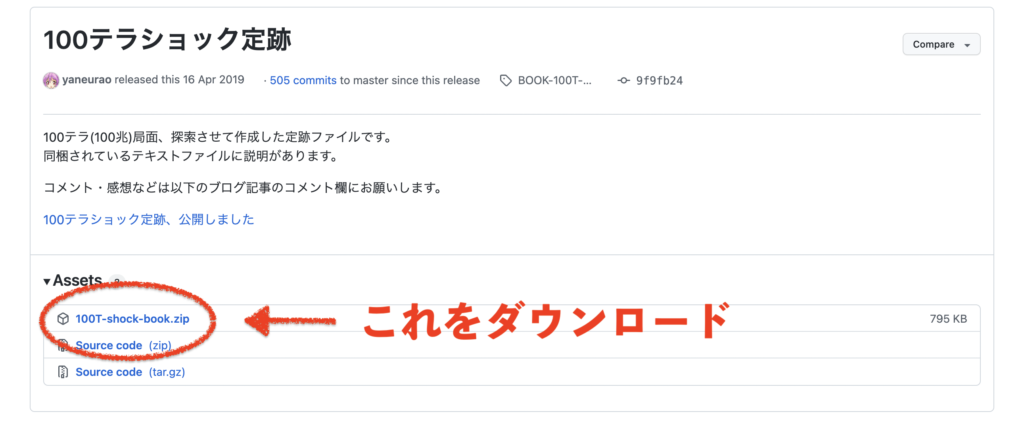 1番上をダウンロードです。
1番上をダウンロードです。


コメント